
- •1. Введение
- •2. Общие сведения о системе
- •3. Интерфейс программы
- •3.1. Интерфейс программы при движении по маршруту
- •3.2. Интерфейс программы при просмотре карты
- •4. Страницы программы
- •4.1. Страница “Карта”
- •4.1.1. Просмотр карты
- •4.1.2. Изменение масштаба
- •4.1.3. GPS-курсор
- •4.1.4. Компас
- •4.1.4.1. Вращение карты
- •4.1.4.2. Вид карты
- •4.1.4.3. Дневной/Ночной вид карты
- •4.1.5. Информационные панели
- •4.2. Страница “Датчики”
- •4.2.1 Список датчиков
- •4.3. Страница “Спутники”
- •5. Главное меню
- •5.1. Найти
- •5.2. Маршрут
- •5.2.1. Выключить ведение
- •5.2.2. Редактировать маршрут
- •5.2.3. План маршрута
- •5.2.4. Показать маршрут
- •5.2.5. Объезд
- •5.2.6. Симуляция маршрута
- •5.2.7. Экспорт
- •5.2.8. Импорт
- •5.3. Мой Навител
- •5.3.1. Все продукты
- •5.3.2. Мои продукты
- •5.3.3. Обновления*
- •5.4. Настройки
- •5.4.1. Карта
- •5.4.1.1. Верх карты
- •5.4.1.2. Автоматическое масштабирование
- •5.4.1.3. Визуальные эффекты
- •5.4.1.4. Наклон карты
- •5.4.1.5. Авто возврат
- •5.4.2.Другие карты
- •5.4.3. Навигация
- •5.4.3.1. Вид транспорта
- •5.4.3.2. «Избегать при прокладке»
- •5.4.3.3. «Предупреждать о маневре»
- •5.4.3.4. «Чувствительность ухода с маршрута»
- •5.4.3.5. «Притягивание»
- •5.4.5. Интерфейс
- •5.4.5.1. Кнопки на карте
- •5.4.5.2. Скин
- •5.4.5.3. Прятать кнопки
- •5.4.5.4. Прятать меню
- •5.4.5.5.Показывать скролл бар
- •5.4.6. Фильтрация POI
- •5.4.7. On-line сервисы*
- •5.4.7.1. Пробки
- •5.4.7.2. Погода
- •5.4.7.3. Обмен данными
- •5.4.7.4. Включить отображение событий
- •5.4.8. Предупреждения
- •5.4.8.1. Ограничения скорости
- •5.4.8.2. Камеры
- •5.4.8.3. Полосы движения
- •5.4.9. Региональные настройки
- •5.4.9.1 Язык интерфейса
- •5.4.9.2. Язык карты
- •5.4.9.3 Голос
- •5.4.9.4 Раскладка клавиатуры
- •5.4.9.5 Единицы измерения
- •5.4.10. Система
- •5.4.10.1. Спутники
- •5.4.10.2. Часы
- •5.4.10.3. Управление питанием
- •5.4.10.4. Звук
- •5.4.10.5. Подтверждение при выходе
- •5.4.10.6. Настройки папок
- •5.4.11. Датчики
- •5.4.12. Профили
- •5.4.13. Треки
- •5.4.13.1. Запись трека
- •5.4.13.2. Формат трека
- •5.4.13.3. Каталог треков
- •6. Функциональные возможности
- •6.1. Маршруты
- •6.1.1. Автороутинг
- •6.1.2. Создание маршрута по результатам поиска
- •6.1.3. Ручное создание маршрута
- •6.1.4. Редактирование маршрута
- •6.1.5. Свойства маршрута
- •6.2. Трек
- •6.3. Путевые точки
- •6.4. Пробки
- •6.5. Поиск
- •6.5.1. Поиск «По адресу»
- •6.5.2. Поиск «Ближайшие»
- •6.5.3. «Поиск Путевые точки»
- •6.5.4. История
- •6.5.5. Любимые
- •6.5.6. Поиск «По координатам»
- •6.5.7. Поиск «Навител.SMS»
- •6.6. Трехмерные модели объектов
- •6.7. Навител. SMS
- •6.8. Дополнительные цветовые схемы (Skins)
- •6.9 Навител.События
- •7. Возможные проблемы и способы их решения
- •7.1. Возможные ошибки
- •7.2. Запуск программы после некорректного завершения
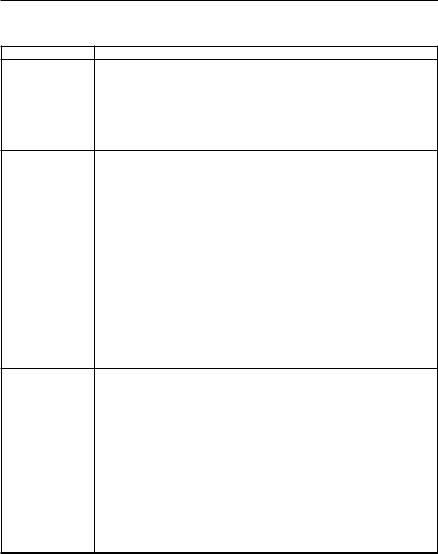
7. Возможные проблемы и способы их решения
7.1. Возможные ошибки
Проблема |
Способы решения |
1. Переустановить программу. Для этого необходимо посетить раздел “Личный кабинет” на сайте http://www.navitel.su и скачать обновление про-
Программа не
граммы. Установить обновление можно согласно инструкции на сайте.
запускается
2. Проверить работоспособность карты памяти (в случае, если программа установлена на ней), отформатировать ее, предварительно отдельно сохранив активационные файлы на программу и карты.
3. Проверить исправность экрана устройства.
1.Убедиться, что GPS включен — значок GPS не серого цвета;
2.Обновить версию программы и карты. Для этого необходимо посетить раздел “Личный кабинет” на сайте http://www.navitel.su и скачать обновление программы. Установить обновление можно согласно инструкции на сайте.
3.В программе открыть «Меню»—>«Страницы»—>«Спутники». Если на глобусе отмечены спутники желтого цвета, значит, настройки GPS корректны,
Нет соединения со необходимо оставить устройство на открытой местности (достаточно остаспутниками вить на подоконнике, балконе, передней панели автомобиля) и, не пере-
двигая его, дождаться соединения со спутниками;
4.Убедиться, что никакая другая программа не использует одновременно с внешним GPS-приемником одинаковые COM-порты;
5.Сбросить настройки GPS-приемника (заводские настройки) в первоначальное состояние в сервисном центре;
6.Если все предыдущие действия не решили проблему, необходимо проверить исправность GPS-приемника в сервисном центре.
При прокладке маршрута:
1. Удалить файл DataRoute.bin (на автонавигаторе — в папке с программой или папке Navi).
При выключении записи трека:
1. Обновить версию программы. Для этого необходимо посетить раздел “Личный кабинет” на сайте http://www.navitel.su и скачать обновление про-
Программа закры- граммы. Установить обновление можно согласно инструкции на сайте. вается с ошибкой В остальных случаях:
1.Обновить версию программы. Для этого необходимо посетить раздел “Личный кабинет” на сайте http://www.navitel.su и скачать обновление программы. Установить обновление можно согласно инструкции на сайте.
2.Проверить работоспособность карты памяти, отформатировать ее, предварительно отдельно сохранив активационные файлы на программу и карты.
49
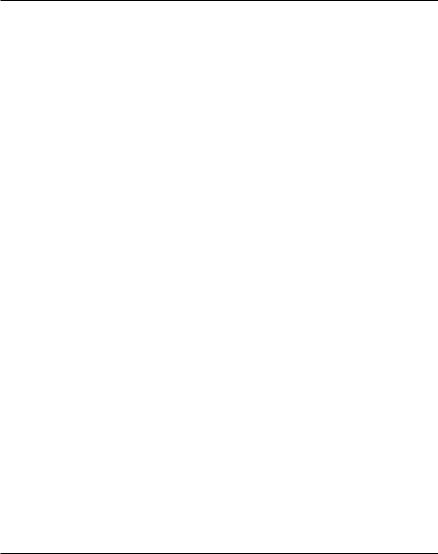
Проблема |
Способы решения |
|
|
1. Убедиться в наличии активационного файла NaviTel Activation Key.txt в |
|
|
папке с программой или в папке \NavitelContent\License\ на карте памяти; |
|
После ремонта, |
2. Прислать на support@navitel.su запрос в форме: |
|
Тема сообщения: “Прошу перерегистрировать программу”. |
||
смены ОС, пере- |
||
прошивки програм- |
В письме необходимо указать: |
|
ма запускается в |
1. Лицензионный ключ для программы (22-значный код) или активацион- |
|
демо-режиме |
||
ный файл; |
||
|
||
|
2. Ф.И.О. Контактный номер телефона |
|
|
К письму необходимо приложить фотографии конверта с лицензионным |
|
|
ключом на программу. |
|
|
|
|
|
1. Убедиться в наличии активационного файла NaviTel ActivationKey.txt в |
|
Программа не |
папке с программой; |
|
активируется : |
2. В случае ОЕМ-версии, убедиться, что лицензионный ключ на программу |
|
|
регистрируется именно на то устройство, с которым шел в комплекте. |
|
|
|
|
При каждом запуске |
Проверить отсутствие программы MultiDID, при наличии удалить ее и при- |
|
программы выдают- |
слать запрос на перерегистрацию (см. выше) |
|
ся разные ID: |
|
|
|
1. Убедиться в наличии голосовых файлов в папке \NavitelContent\Voices\ на |
|
Нет звука в про- |
карте памяти. |
|
грамме |
2. Убедиться в отсутствии галочки “Отключить звук” в настройках звука: |
|
|
Главное меню—>Настройки—>Устройство—> Звук. |
|
|
|
|
|
1. Убедиться в наличии карт на устройстве и актуальности версий програм- |
|
|
мы и карт («Меню»—>«Информация»); |
|
|
2. Убедиться в том, что установленные карты соответствуют лицензии. |
|
Программа работа- |
Необходимо скачать актуальные карты из раздела “Личный кабинет” наше- |
|
ет, а карты нет |
го сайта http://www.navitel.su; |
|
3. Убедиться в том, что в папке «\NavitelContent\Maps\» на карте памяти |
||
(либо работают |
||
отсутствуют неофициальные карты. При наличии неофициальных карт их |
||
некорректно) |
||
необходимо поместить в отдельную папку, и подключать ее при необходи- |
||
|
||
|
мости; |
|
|
4. Написать письмо на support@navitel.su с описанием проблемы, либо |
|
|
позвонить по номеру +7 (495) 23-23-137. |
|
|
|
Вни ма ние! Ни ко гда не уда ляй те ак ти ва ци он ные фай лы на про грам му и кар ты.
50
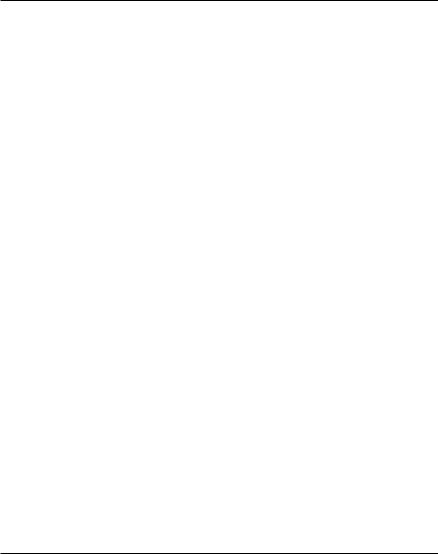
7.2. Запуск программы после некорректного завершения
Вслучае, если программа была завершена некорректно (к примеру, в процессе пользования “Навител Навигатор” у Вашего устройства разрядился аккумулятор и оно отключилось), при следующем запуске Вы увидите, что она запустилась в аварийном режиме.
Вданном режиме доступны следующие возможности:
“Продолжить запуск программы” – если на Вашем устройстве программа запустилась в аварийном режиме впервые, стоит выбрать этот пункт меню. В этом случае программа сохранит все пользовательские настройки, однако, существует вероятность того, что при некорректном закрытии программы возникла ошибка, которая не позволит “Навител Навигатор” работать корректно. В случае, если после выбора данного пункта меню программа не запускается, выберите один из следующих вариантов.
“Восстановить настройки последнего успешного запуска” – поскольку “Навител Навигатор” автоматически сохраняет пользовательские настройки, при которых программа работает без ошибок, можно воспользоваться ими. Стоит учесть, что изменения, внесенные в настройки при последнем сеансе работы с программой (например, история поиска и список “Любимые”, настройки голосовых пакетов и т.п.) могут не сохраниться.
“Сбросить все настройки” – если ни один из приведенных выше вариантов не привел к корректному запуску “Навител Навигатор”, необходимо воспользоваться данным пунктом меню. При
этом будут сброшены все настройки, удалены все адреса из списков “История” и “Любимые”. Путевые точки и полученные Навител.SMS при этом сохраняются.
В случае, если ни одно из приведенных выше действий не принесло желаемого результата, обратитесь в техническую поддержку ЗАО “ЦНТ”.
51
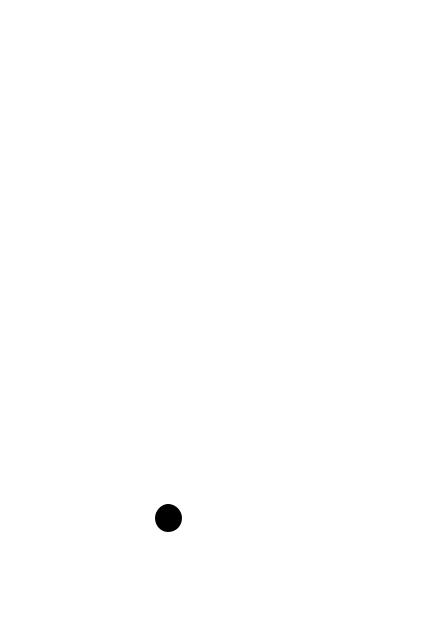
© ЗАО «ЦНТ», 2007. Все права защищены.
Содержание данного руководства, а также любые демонстрационные материалы, прилагаемые к нему, являются исключительной собственностью ЗАО «ЦНТ». Любое коммерческое использование руководства может быть осуществлено только с письменного разрешения ЗАО «ЦНТ». Информация в этом документе не может быть изменена без уведомления ЗАО «ЦНТ».
